
रैम अक्सर फैक्ट्री से आता है, जिसमें सिलिकॉन की तुलना में कम गति होती है। आपके BIOS में कुछ मिनटों और परीक्षण के दौरान, आप निर्माता की विशिष्टताओं की तुलना में तेज़ी से चलने के लिए अपनी स्मृति प्राप्त कर सकते हैं।
क्या आप शुरू करने से पहले पता करने की आवश्यकता है
रैम की तुलना में थोड़ा अधिक जटिल है सी पी यू या GPU ओवरक्लॉकिंग , जहां आप केवल एक डायल क्रैंक कर रहे हैं और अपने फैंसी ऑल-इन-वन वाटरकूलर की प्रार्थना कर रहे हैं, अपने सिस्टम को एक स्पेस हीटर में बदल दें। रैम के साथ, मुड़ने के लिए कई नॉब्स हैं, लेकिन यह बहुत अधिक सुरक्षित है क्योंकि वे बहुत अधिक गर्मी उत्पन्न नहीं करते हैं।
इससे वास्तविक दुनिया में लाभ होता है। सीपीयू के आंतरिक कैश में लोड करने से पहले आप प्रत्येक प्रोग्राम का उपयोग रैम में अपने काम के डेटा को स्टोर करने के लिए करते हैं, और बहुत से उपयोग करने वाले प्रोग्राम मक्खन की तरह रैम के माध्यम से मंथन कर सकते हैं। खेलों में, आपके RAM की संपूर्ण विलंबता में सुधार फ़्रेम समय में काफी कमी कर सकता है। यह समग्र फ्रेम दर में सुधार कर सकता है और (सबसे महत्वपूर्ण बात) सीपीयू-गहन क्षेत्रों के दौरान हकलाना कम करता है, जहां नए डेटा को रैम से कैश या वीआरएएम में लोड करने की आवश्यकता होती है।
रैम की गति को आमतौर पर मेगाहर्ट्ज़ (Mhz) में मापा जाता है। DDR4 स्टॉक की गति आमतौर पर 2133 Mhz या 2400 Mhz होती है, हालांकि वास्तविक गति वास्तव में इससे आधी है क्योंकि यह डबल डेटा दर (DDR) है। इसके ऊपर, आपकी मेमोरी में बीस से अधिक अलग-अलग समय होते हैं जो विलंबता को नियंत्रित करते हैं, और आप कितनी तेजी से पढ़ और लिख सकते हैं। इन्हें घड़ी चक्र के संदर्भ में मापा जाता है और अक्सर "कैस लेटेंसी (सीएल)" संक्षिप्त नाम के तहत समूहीकृत किया जाता है। उदाहरण के लिए, DDR4 की एक मिडरेंज किट को 3200 मेगाहर्ट्ज CL16 पर रेट किया जा सकता है। या तो गति या समय में सुधार से विलंबता और थ्रूपुट में सुधार होता है।
स्मृति कंप्यूटर के बाकी हिस्सों से बात करती है, जो एक सीरियल सीरियल डिटेक्ट नामक प्रणाली का उपयोग करती है। इसके माध्यम से, यह BIOS को आवृत्तियों और प्राथमिक समय का एक सेट देता है जिसे वह JEDEC विनिर्देशन कह सकता है। यह स्टॉक की गति है, और यह हर DDR4 स्टिक में बेक किया गया है।

लेकिन, इंटेल ने सिस्टम को धोखा देने का एक तरीका ढूंढ लिया। JEDEC के ऊपर एक और प्रोफ़ाइल पेश करके, जिसे XMP (एक्सट्रीम मेमोरी प्रोफाइल) कहा जाता है, वे रैम को मानक गति से अधिक चला सकते हैं। यदि आप RAM खरीदते हैं जो 2400 Mhz से अधिक रेट की गई है, तो आपको एक किट मिलने की संभावना है एक XMP प्रोफ़ाइल जिसे आप सक्षम कर सकते हैं । यह स्वीकृत है, कारखाना ओवरक्लॉकिंग।
हालांकि यह बात है - कई कारकों के कारण, यह ओवरक्लॉक आमतौर पर सबसे अच्छा नहीं होता है, और आप इसे निर्माता से आगे बढ़ा सकते हैं।
एक के लिए, निर्माता 100% तक सब कुछ बिन नहीं करते हैं। उन्हें महंगी किटों की कीमत अधिक लगने लगी, इसलिए अक्सर ऐसा होता है कि आपकी मेमोरी एक्सएमपी प्रोफाइल के साथ आती है जो उसने उत्पाद विभाजन के कारण की थी। आपकी किट एक निश्चित वोल्टेज स्तर के भीतर भी काम करती है, आमतौर पर मिडरेंज DDR4 के लिए 1.350 वोल्ट, लेकिन आप इसे थोड़ा सा बदल सकते हैं, कुछ निर्माता उच्च गति किट के लिए करते हैं।
लेकिन मुख्य समस्या यह है कि एसपीडी हर समय को उजागर नहीं करता है। किंग्स्टन में एक प्रतिनिधि के अनुसार , वे "केवल 'प्राथमिक' ट्यून (सीएल, आरसीडी, आरपी, आरएएस) ट्यून करते हैं," और चूंकि एसपीडी प्रणाली एक्सएमपी प्रोफाइल को स्टोर करती थी। प्रविष्टियों का एक सीमित सेट है बाकी का फैसला मदरबोर्ड पर निर्भर है, जो हमेशा सही विकल्प नहीं बनाता है। मेरे मामले में, मेरी ASUS मदरबोर्ड की "ऑटो" सेटिंग में कुछ समय के लिए कुछ अजीब मान हैं। रैम की मेरी किट ने एक्सएमपी प्रोफ़ाइल के साथ बॉक्स से बाहर चलने से इनकार कर दिया, जब तक कि मैंने खुद समय तय नहीं किया।
परफेक्ट रैम टाइमिंग कैसे निर्धारित करें
हालाँकि ओवरक्लॉकिंग रैम काफी सुरक्षित है, लेकिन यह डायल को क्रैंक करने की तुलना में थोड़ा अधिक जटिल है। यदि आप AMD Ryzen सिस्टम चला रहे हैं, तो आप किस्मत में हैं, जैसे कि एक टूल है जिसे "कहा जाता है" राइजेन ड्रैम कैलकुलेटर "जो इस पूरी प्रक्रिया को आसान बनाता है। कैलकुलेटर परीक्षण और त्रुटि के कुछ सिरदर्द को दूर करेगा, और आपको रैम को अपने मदरबोर्ड की "ऑटो" सेटिंग्स पर नहीं छोड़ना होगा।
इंटेल सिस्टम के लिए, यह उपकरण प्राथमिक टाइमिंग के लिए एक दिशानिर्देश के रूप में अभी भी काम कर रहा है, और अंतर्निहित मेमोरी टेस्टर उसी तरह काम करेगा। यदि आप एएमडी सिस्टम पर नहीं हैं तब भी आप इसे डाउनलोड करना चाहते हैं।
उपकरण खोलें और आप जिस पर Ryzen के संस्करण में प्रवेश करते हैं (यदि आप Intel पर हैं तो Ryzen 2 Gen में रखें) और आपके पास किस प्रकार की मेमोरी है। यदि आप नहीं जानते हैं, तो आप इसे अपने रैम किट के भाग संख्या के लिए Google खोज के साथ ऑनलाइन पा सकते हैं।
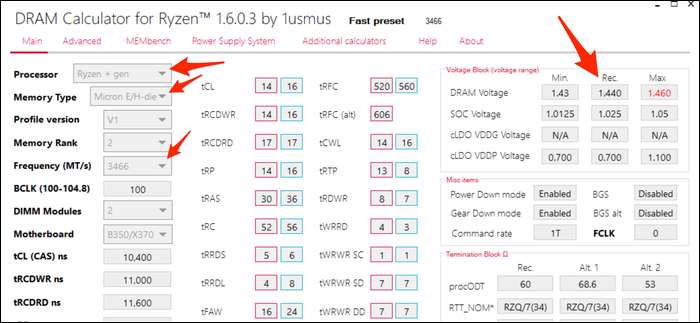
अपनी किट के XMP प्रोफाइल को लोड करने के लिए नीचे की ओर बैंगनी "R - XMP" बटन दबाएँ। अपने Ryzen संस्करण और मेमोरी प्रकार में दर्ज करें, और अपनी समय गणना करने के लिए "गणना करें सुरक्षित" दबाएँ। आप अपनी XMP सेटिंग्स की तुलना देखने के लिए "तुलना समय" बटन का उपयोग कर सकते हैं। आप पाएंगे कि बहुत से समय को कड़ा कर दिया गया है।
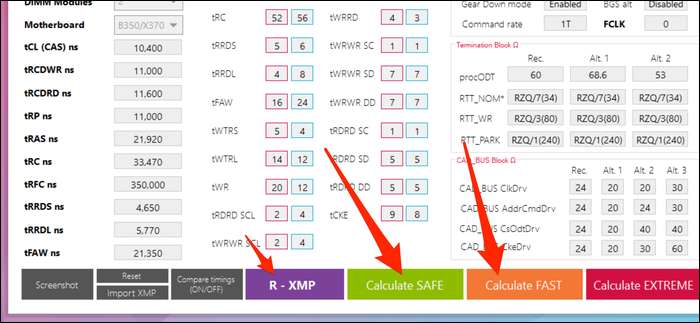
सेफ सेटिंग लगभग हमेशा काम करेगी; मेरे पास स्टॉक वोल्टेज पर कई आवृत्तियों पर उनके साथ कोई समस्या नहीं थी। फास्ट टाइमिंग की संभावना काम करेगी, लेकिन स्टॉक वोल्टेज पर स्थिर नहीं हो सकती है।
इसका उपयोग करने के लिए, आप एक स्क्रीनशॉट (नीचे बाईं ओर एक बटन) को सहेजना चाहते हैं और इसे एक अलग डिवाइस पर भेजना चाहते हैं ताकि आप इसे BIOS में देख सकें।
अपने BIOS में आपकी रैम को ओवरक्लॉक कैसे करें
सुनिश्चित करें कि आपको एक अलग डिवाइस पर सहेजे गए कैलकुलेटर का स्क्रीनशॉट मिल गया है (या कहीं नीचे लिखा हुआ है), क्योंकि बाकी चरण BIOS में होंगे, बिना आपके डेस्कटॉप तक पहुंच के।
अपने पीसी और बंद करें इसे वापस अपने BIOS या UEFI फर्मवेयर सेटअप स्क्रीन में बूट करें । आपको अक्सर इस स्क्रीन तक पहुंचने के लिए पीसी बूट के रूप में "डेल" जैसी कुंजी को बार-बार दबाना होगा। आपको इस स्क्रीन के समान प्रस्तुत किया जाएगा:
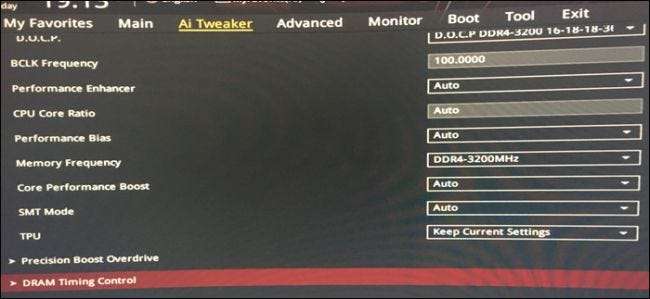
स्मृति के लिए अनुभाग ढूंढें, और शुरू करने के लिए अपने एक्सएमपी प्रोफ़ाइल को लोड करें। सुनिश्चित करें कि आवृत्ति वही है जो आप चाहते हैं। यदि आप समयावधि को छूना भी नहीं चाहते हैं, तो आप समान समय (विशेषकर इंटेल प्लेटफार्मों पर) रखते हुए आवृत्ति में वृद्धि कर सकते हैं।
टाइमिंग कंट्रोल के लिए एक और सेक्शन होना चाहिए। इसे खोलें:
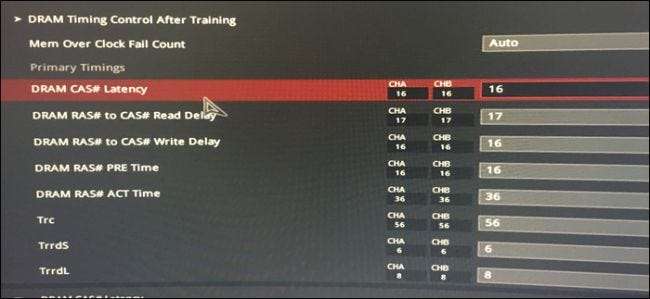
अब अपने फोन पर स्क्रीनशॉट खोलें, और संख्याओं में प्रवेश करना शुरू करें। मेरे मामले में, आदेश कैलकुलेटर के साथ मेल खाता है, लेकिन आप सब कुछ डबल-चेक और सत्यापित करना चाहते हैं।
मेरे मामले में, ASUS BIOS ने कई प्राथमिक समयों के लिए पूर्ण नाम प्रदर्शित किए, इसलिए यहां प्राथमिक समय और उनके संबंधित शब्दजाल की सूची दी गई है:
-
TCL- प्राथमिक कैस लेटेंसी -
tRCDRD- आरएएस से सीएएस पढ़ें देरी -
tRCDWR- आरएएस से सीएएस लिखें देरी। यह कभी-कभी पढ़ने के साथ समूहीकृत होता है, हालांकि हमेशा नहीं। -
टॉप- आरएएस अधिभार (पूर्व) समय -
उपरांत- आरएएस एक्टिव (एसीटी) टाइम
बाकी बिलकुल मेल खाना चाहिए।
इंटेल के लिए, आप कम से कम प्राथमिक समय में प्रवेश करना चाहते हैं, और बाकी आप ऑटो पर छोड़ सकते हैं। यदि आप चाहते हैं, तो आप कैलकुलेटर द्वारा दिए गए उपप्रकारों को दर्ज करने का प्रयास कर सकते हैं। मुझे कोई कारण नहीं दिखता कि यह काम क्यों न करे, लेकिन मेरे Ryzen सिस्टम को सत्यापित नहीं कर सकता। यदि आपके पास स्वचालित सेटिंग्स के साथ समस्याएं हैं, तो उन्हें मैन्युअल रूप से दर्ज करने का प्रयास करें।
एक बार जब आप टाइमिंग के साथ कर लेते हैं, तो वोल्टेज नियंत्रण के लिए अनुभाग ढूंढें। आप अनुशंसित DRAM वोल्टेज में दर्ज करना चाहते हैं (कैलकुलेटर लाल रंग में संभावित असुरक्षित वोल्टेज प्रदर्शित करता है। 1.450 v के नीचे कुछ भी ठीक होने की संभावना है)। यदि आप Ryzen पर हैं, तो आप अनुशंसित SOC वोल्टेज में प्रवेश करना चाहते हैं, जो CPU पर मेमोरी कंट्रोलर को शक्ति प्रदान करता है।
सेटिंग्स को सहेजें और BIOS से बाहर निकलें (मेरे पीसी पर, मुझे उसके लिए F10 दबाना होगा)। आपके कंप्यूटर को पुनरारंभ करना चाहिए, और यदि यह विंडोज़ में बूट होता है, तो आप अगले चरण पर जा सकते हैं।
अगर यह पोस्ट नहीं है तो क्या करें
यदि यह बूट नहीं करता है, तो संभवत: आपके मदरबोर्ड ने अपने पावर-ऑन-सेल्फ-टेस्ट (POST) को विफल कर दिया है, शायद आपको BIOS के सुरक्षित मोड में बूट होने और अंतिम कार्य सेटिंग को पुनर्स्थापित करने के लिए लगभग तीस सेकंड इंतजार करना होगा। आप अधिकतम अनुशंसित वोल्टेज तक पहुंचने से पहले 25 मिलीवोल्ट (0.025v) वेतन वृद्धि में मेमोरी वोल्टेज को टक्कर देने की कोशिश कर सकते हैं। आप Ryzen सिस्टम पर SOC वोल्टेज को थोड़ा ऊपर उठाने की कोशिश कर सकते हैं, क्योंकि पहली और दूसरी पीढ़ी के Ryzen विशेष रूप से मेमोरी ओवरलॉकिंग के साथ बारीक हैं। इंटेल के पास एक ही SOC नहीं है जैसा कि Ryzen करता है, और संभवतः इस मुद्दे पर वैसे भी नहीं होगा।
यदि आपका कंप्यूटर सुरक्षित मोड में बूट नहीं करता है, तो चिंता न करें, आपने इसे पेपरवेट में नहीं बदल दिया। आपके BIOS संभावना में वह विशेषता नहीं है, और आपको इसकी आवश्यकता होगी स्पष्ट CMOS मैन्युअल रूप से । यह आमतौर पर या तो मदरबोर्ड पर एक बैटरी है जिसे आप हटा सकते हैं और सामने के पैनल हेडर द्वारा एक पिन को फिर से निकाल सकते हैं या पिन कर सकते हैं। अपने मदरबोर्ड मैनुअल से परामर्श करें। आपको स्क्रूड्राइवर या कैंची की एक जोड़ी लेने की आवश्यकता होगी (आदर्श रूप से, वे इसके लिए जंपर्स और स्विच बनाते हैं, लेकिन आपको संभवतः झूठ बोलने वालों के बारे में पता नहीं है) और विद्युत कनेक्शन बनाते हुए दो पिनों को एक साथ स्पर्श करें। चिंता मत करो; इसने आपको झटका नहीं दिया पीसी वापस सामान्य पर रीसेट हो जाएगा।
सुनिश्चित करें कि ओवरक्लॉक स्थिर है
एक बार जब आप विंडोज में वापस आ जाते हैं, तो मज़ा बंद नहीं होता है। आप यह सत्यापित करना चाहते हैं कि ओवरक्लॉक स्थिर है। कैलकुलेटर में एक टैब होता है जिसे "मेमबेंच" कहा जाता है जिसका उपयोग इसके लिए किया जा सकता है। मोड को "कस्टम" और कार्य क्षेत्र को 400% पर सेट करें। अपने शेष सभी रैम को आवंटित करने के लिए नीचे दिए गए "मैक्स रैम" पर क्लिक करें। यह आपकी रैम को चार बार त्रुटियों के लिए परीक्षण करेगा।

"रन" पर क्लिक करें जब आप शुरू करने के लिए तैयार हों और इसे कुछ मिनट दें। मेरे मामले में, 400% कार्य क्षेत्र में 32 जीबी रैम का परीक्षण करने में दस मिनट से कम समय लगा।
यदि कोई त्रुटि नहीं है, तो आप घड़ियों को आगे बढ़ाने की कोशिश कर सकते हैं, या "फास्ट" सेटिंग्स का परीक्षण कर सकते हैं। यह सब मेमोरी ओवरक्लॉकिंग है; बस ट्रायल और एरर, डिलीट स्पैमिंग और मेम्बेनच खत्म होने का इंतजार। कुछ लोगों को इस तरह की दिनचर्या सुखदायक लगती है।
एक बार जब आप अपना नंपाद पहन लेते हैं और अपने परिणामों से संतुष्ट हो जाते हैं, तो आप यह सत्यापित करने के लिए रात भर परीक्षण करना चाहते हैं कि आपका ओवरक्लॉक बिल्कुल 100% स्थिर है। टास्क स्कोप को कुछ क्रेजी हाई (100,000% करना चाहिए) पर सेट करें और एक बार उठने के बाद वापस आ जाएं। यदि कोई त्रुटि नहीं है, तो आप अपने ओवरक्लॉक का आनंद ले सकते हैं। सबसे खराब स्थिति यह है कि यदि आप इसे रात भर छोड़ते हैं, तो यह है कि आपको लाइन से कुछ समय पहले एक ब्लूस्क्रीन या यादृच्छिक दुर्घटना प्राप्त हो सकती है (जो कि समय-समय पर रैम की किसी भी गति के साथ होती है, जब तक कि आपके पास ईसीसी मेमोरी नहीं है)।
अपने प्रदर्शन को सत्यापित करने के लिए अपनी रैम बेंचमार्क
यदि आप विशेष रूप से प्रतिस्पर्धी हैं और यह देखना चाहते हैं कि प्रतिस्पर्धा के खिलाफ आपकी रैम कैसे खड़ी होती है, तो आप डाउनलोड कर सकते हैं UserBenchmark अपने RAM सहित पूरे PC को बेंचमार्क करने के लिए। यह आपको बताएगा कि आपका सिस्टम कितना अच्छा प्रदर्शन कर रहा है। आप एक खेल-विशिष्ट बेंचमार्क जैसे उपयोग भी कर सकते हैं यूनीगाइन सुपरपोजिशन , हालाँकि, आपको कई परीक्षण चलाने होंगे क्योंकि त्रुटि का मार्जिन इन जैसे बेंचमार्क के साथ काफी अधिक है।
मेरे परिणाम विशेष रूप से प्रभावशाली थे; मैंने माइक्रोन ई-डाई (ओवरक्लॉकिंग में सस्ता और अच्छा होने के लिए जाना जाता है) का 32 जीबी किट $ 3200 @ CL16 पर खरीदा, $ 130 के लिए। UserBenchmark ने इसे औसत रैम की तुलना में 90% की गति का स्टॉक स्कोर दिया, लेकिन 3200 @ CL14 को टाइमिंग को कसने से यह 113% स्कोर, 23% प्रदर्शन वृद्धि।
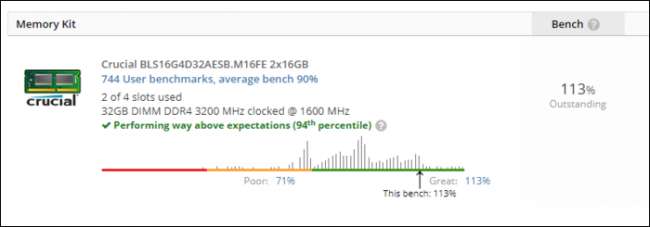
यह $ 130 माइक्रोन ई-डाई किट को 3200 @ सीएल 14 किट के साथ सममूल्य पर रखता है जो $ 250 से अधिक के लिए बेचते हैं, जो कि लागत बचत है। ये केवल मेरे परिणाम थे, और आपकी माइलेज आपके मेमोरी ओवरक्लॉक और आपके सीपीयू को कैसे संभालती है, इसके आधार पर आपका माइलेज अलग-अलग होगा।







